Sie können sich unabhängig davon, ob Sie den Streaming-Dienst abonniert haben, für den Netflix-DVD-Mail-in-Dienst anmelden. Sie können auch einen hinzufügen, wenn Sie Ihr Streaming-Konto erstellen, oder den DVD-Dienst zu Ihrem bestehenden Netflix-Streaming-Konto hinzufügen.
Einrichten Ihres Netflix-Kontos für den DVD-Verleih
Schritt 1
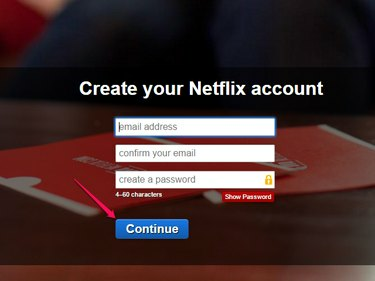
Bildnachweis: Bild mit freundlicher Genehmigung von Netflix
Erstelle dein Netflix-DVD Mietkonto mit Ihrer E-Mail-Adresse. Klicken Weitermachen.
Video des Tages
Schritt 2
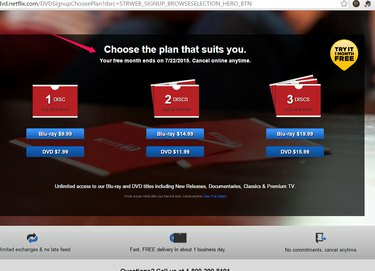
Bildnachweis: Bild mit freundlicher Genehmigung von Netflix
Wählen Sie den DVD-Plan, der Ihren Anforderungen am besten entspricht, je nachdem, wie viele DVDs oder Blu-rays Sie gleichzeitig ausleihen möchten.
Schritt 3

Bildnachweis: Bild mit freundlicher Genehmigung von Netflix
Geben Sie Ihre Versandinformationen ein, um Ihre Leih-DVDs zu erhalten.
Spitze
- Nach Ablauf Ihrer kostenlosen Probemitgliedschaft fordert Netflix Sie auf, für den fortgesetzten Service mit Kreditkarte oder PayPal zu bezahlen.
- Es gibt separate Netflix-Websites nur für den DVD-Verleih und den Streaming-Dienst.
- Sie können Ihr Konto jederzeit ändern, um mehr oder weniger DVDs auf einmal zu erhalten.
- Sie können Ihre Mitgliedschaft jederzeit kündigen.
Schritt 4
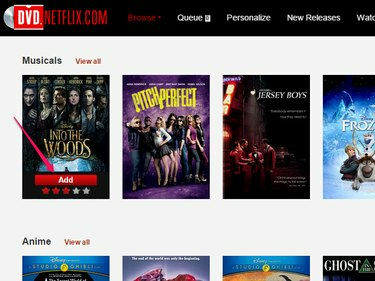
Bildnachweis: Bild mit freundlicher Genehmigung von Netflix
Wählen Sie eine DVD aus, die Sie ausleihen möchten, und klicken Sie auf Hinzufügen um es zu Ihrer Mietwarteschlange hinzuzufügen. Netflix sendet Ihnen innerhalb eines Werktages eine Kopie Ihrer ersten DVD-Anfrage.
Schritt 5
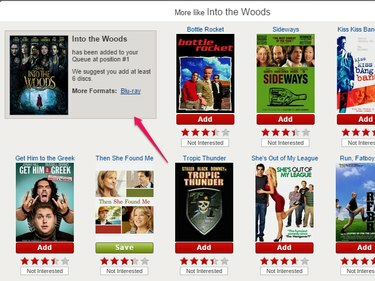
Bildnachweis: Bild mit freundlicher Genehmigung von Netflix
Nachdem Sie die DVD zu Ihrer Warteschlange hinzugefügt haben, schlägt Netflix DVDs vor, die Ihrer aktuellen Auswahl ähneln. Durchsuchen Sie die Website weiter, um Ihrer Warteschlange weitere DVDs hinzuzufügen, die Ihnen zugesandt werden, nachdem Sie die erste Auswahl angesehen und zurückgegeben haben.
Spitze
Sie erhalten Ihre ausgewählten DVDs in der Reihenfolge, in der sie in die Warteschlange gestellt wurden. Sie können dies jederzeit bearbeiten, indem Sie Ihre Warteschlangenseite besuchen und deren Reihenfolge ändern.
Einrichten Ihres Netflix-Kontos für Streaming und DVD
Schritt 1
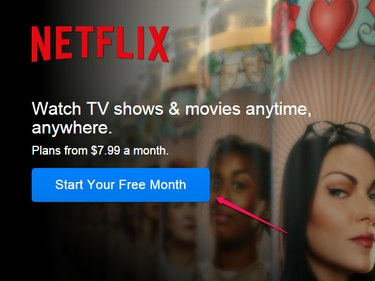
Bildnachweis: Bild mit freundlicher Genehmigung von Netflix
Wenn Sie noch kein Netflix-Konto haben, klicken Sie auf Starten Sie Ihre Gratis-Monat.
Spitze
Die Netflix-Streaming-Website ist eine separate Website für den reinen DVD-Verleih, enthält jedoch auch Optionen zum Hinzufügen von DVDs zu Ihrem Abonnementdienst.
Schritt 2
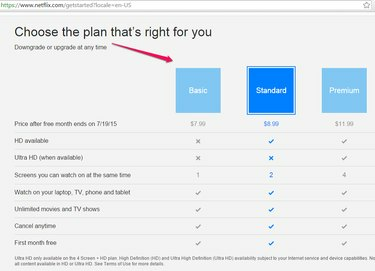
Bildnachweis: Bild mit freundlicher Genehmigung von Netflix
Wählen Sie den gewünschten Plan für Ihr Netflix-Streaming-Konto aus. Die Preise variieren je nach Paket, mit Optionen zum Streamen in HD und zum gleichzeitigen Ansehen von Netflix-Inhalten auf mehreren Bildschirmen.
Spitze
Sie können Ihren Plan jederzeit herabstufen oder aktualisieren.
Schritt 3

Bildnachweis: Bild mit freundlicher Genehmigung von Netflix
Verwenden Sie Ihre E-Mail-Adresse und wählen Sie ein Passwort, um sich bei Netflix anzumelden. Klicken Registrieren.
Schritt 4
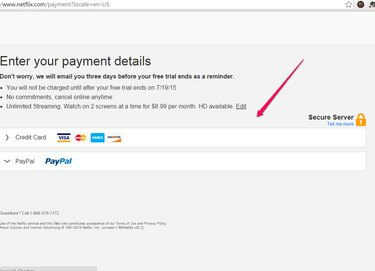
Bildnachweis: Bild mit freundlicher Genehmigung von Netflix
Wählen Sie Ihre Zahlungsmethode. Klicken Kreditkarte um Ihre Kreditkarteninformationen einzugeben oder klicken Sie auf PayPal um Ihr PayPal-Konto zu verwenden.
Spitze
- Sie werden erst nach Ablauf Ihres Probemonats belastet.
- Sie können Ihre Mitgliedschaft jederzeit kündigen.
Schritt 5

Bildnachweis: Bild mit freundlicher Genehmigung von Netflix
Überprüfen Sie Ihre Informationen und bestätigen Sie Ihr Konto, indem Sie auf klicken Mitgliedschaft starten.
Schritt 6

Bildnachweis: Bild mit freundlicher Genehmigung von Netflix
Um Ihrer Mitgliedschaft einen DVD-Verleih hinzuzufügen, können Sie dies jetzt tun, indem Sie auf. klicken Ja, DVDs hinzufügen.
Spitze
Du kannst DVD-Verleih hinzufügen Service jederzeit, nachdem Sie Ihr Netflix-Konto erstellt haben.
Schritt 7

Bildnachweis: Bild mit freundlicher Genehmigung von Netflix
Geben Sie Ihre Lieferadresse an, um DVDs per Post zu erhalten. Klicken Weitermachen.
Schritt 8

Bildnachweis: Bild mit freundlicher Genehmigung von Netflix
Bestätigen Sie Ihre Postanschrift und klicken Sie auf Plan hinzufügen.
Streamen Sie Shows und Filme mit Netflix
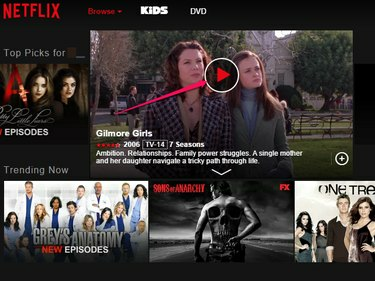
Bildnachweis: Bild mit freundlicher Genehmigung von Netflix
Um Filme oder Fernsehsendungen zu streamen, drücken Sie Spiel auf den Film oder die Show, die Sie sehen möchten. Ihre Auswahl beginnt sofort.
DVD-Verleihplan hinzufügen
Falls noch nicht geschehen, können Sie Ihren DVD-Plan jederzeit zu Ihrem Konto hinzufügen.
Schritt 1

Bildnachweis: Bild mit freundlicher Genehmigung von Netflix
Klicken Ihr Konto.
Schritt 2
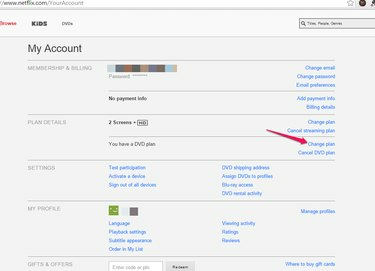
Bildnachweis: Bild mit freundlicher Genehmigung von Netflix
Klicken Plan ändern. Wenn Sie nicht zum DVD-Verleih angemeldet sind, können Sie sich hier anmelden. Wenn Sie sich jedoch für DVD-Verleih angemeldet haben, können Sie Ihren DVD-Verleihplan auch ändern, um eine, zwei oder drei DVDs gleichzeitig zu erhalten.
Schritt 3

Bildnachweis: Bild mit freundlicher Genehmigung von Netflix
Wählen Sie aus, was Sie sehen möchten, und klicken Sie auf Hinzufügen. Dadurch wird Ihre Auswahl zu Ihrer DVD-Warteschlange hinzugefügt. DVDs in Ihrer Warteschlange werden an die von Ihnen angegebene Adresse gesendet.
Schritt 4
Zu die ausgeliehene DVD zurückgeben, stecken Sie es in den roten Umschlag, in dem es verschickt wurde. Verschließen Sie den Umschlag wieder und legen Sie ihn zum Versenden in Ihren Briefkasten.
Spitze
Auch wenn auf dem Mailer keine genaue Adresse des Netflix-Versandzentrums angegeben ist, sorgt der Postdienst dafür, dass Ihr Film zurückgesendet wird.



